Når det kommer til at have en e-mail service, en af de mest almindelige muligheder siden populariseringen af internettet har altid været Hotmail. Selvom Hotmail-hjemmesiden i dag ikke længere eksisterer som sådan, men nu microsoft har skiftet navn til Outlook, er sandheden, at det stadig er muligt at oprette en konto med Hotmail.com domænet. I dag skal vi se de skridt, vi skal tage for at skabe det.
Microsoft besluttede i 2013 at integrere alle Hotmail-konti i en ny tjeneste kaldet Outlook. På trods af ændringen er tjenesten stadig helt gratis, og det eneste, vi kommer til at bemærke, er, at vi fra samme side vil kunne logge ind med vores Hotmail- eller Outlook-konto ligegyldigt. Hvis vi kan lide Hotmail-domænet mere end Outlook, vil vi være i stand til at fortsætte med at oprette en ny Hotmail-konto.

Hotmail og Outlook, er det det samme?
Af alle de tjenester, som Microsoft tilbyder sine brugere, er der to, som brugerne ofte bliver forvekslet med: Hotmail og Outlook. Hotmail blev grundlagt i 1996 og blev betragtet som en af de bedste webmail-tjenester i verden. Senere, i 1997 købte Microsoft det og lancerede det som MSN Hotmail.com, indtil til sidst i 2013 blev det erstattet af Outlook.com . Til gengæld har vi Outlook, som er Microsofts e-mail-klient.
Hotmail er den næstmest brugte e-mail-tjeneste, efter Googles Gmail med mere end 500 millioner brugere verden over. Siden 2013 har Microsoft forvandlet det til Outlook.com, en omdøbt og lettere at bruge tjeneste, men i bund og grund er de det samme.
Denne ændring har forvirret mange brugere, da det er muligt for at beholde vores Hotmail-konto som @hotmail.com, selvom vi i stedet bruger Outlook-tjenesten. Nye brugere kan oprette enten en @outlook.com, @outlook.es eller @hotmail.com konto. Derfor er Outlook og Hotmail den samme e-mail-tjeneste, men med et andet navn.
Trin til at oprette en Hotmail-konto
Hvis vi ønsker at registrere en ny Hotmail-e-mail-konto gratis, skal vi blot følge et par enkle trin. Det første vi skal gøre er få adgang til Outlook-nettet og klik på Opret en gratis konto .
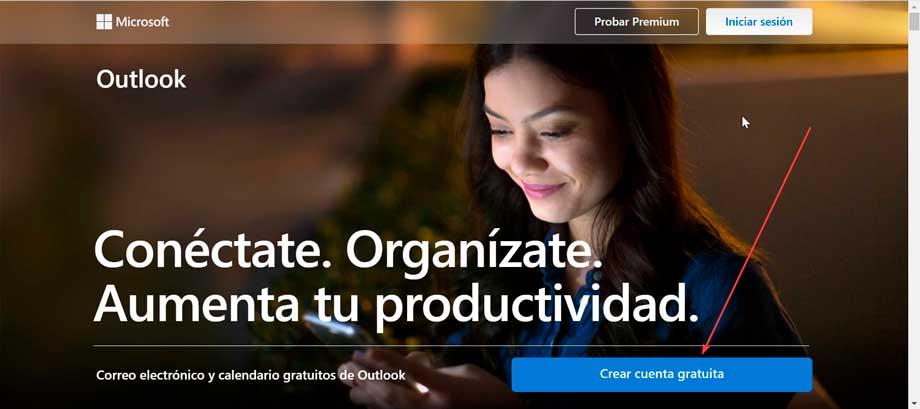
På næste side skal vi indtaste navnet på vores, altid med tanke på, at det skal være unikt, uden mellemrum og uden specialtegn som f.eks (@,#,¬,& etc) og at kunne bruge tal, bogstaver og tal, samt vælge The Dominion. Som standard vises @outlook.es på højre side, selvom hvis vi viser det, har vi mulighed for at vælge @outlook.com, eller den der interesserer os i dette tilfælde @hotmail.com. Når du er valgt, skal du klikke på Næste.
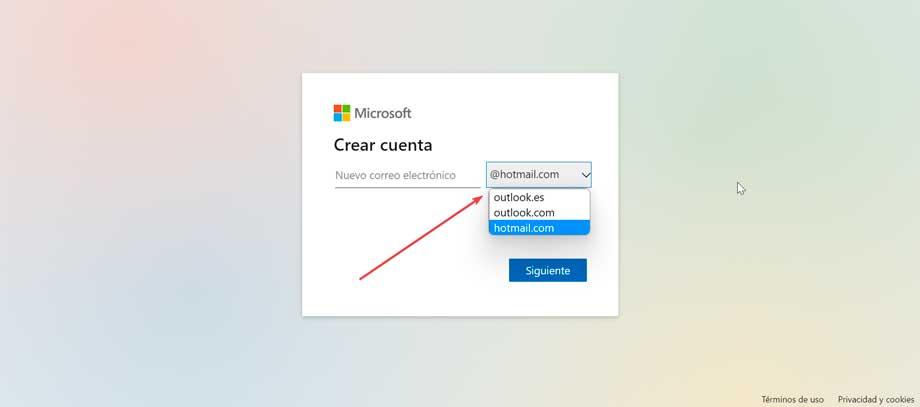
Dernæst skal vi indtaste en adgangskode med en minimum 8 tegn som vi senere vil bruge til at få adgang til vores e-mail-konto. Dette skal være så sikkert som muligt, og det anbefales at blande brugen af bogstaver, tal, store bogstaver, små bogstaver og endda specialtegn. Hvis vi ikke ønsker at modtage annoncer fra Microsoft, skal du lade feltet "Jeg vil gerne modtage information, forslag og tilbud om Microsoft-produkter og -tjenester" være afkrydset og klikke på Næste for at fortsætte.
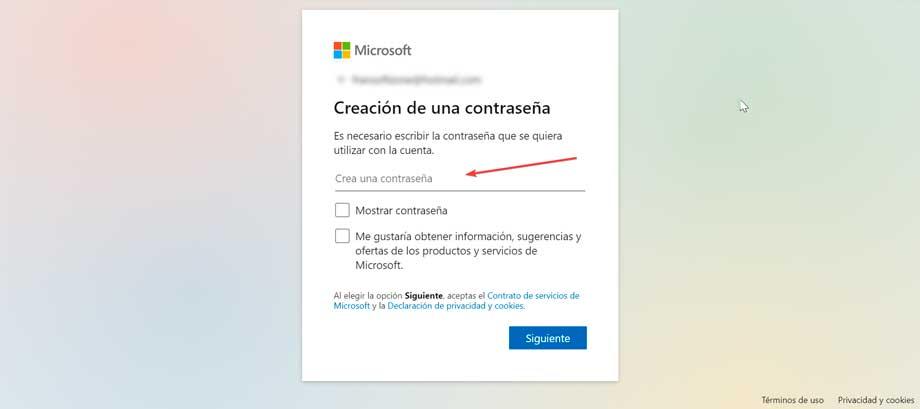
I den nye skærm skal vi indtaste vores Navn og efternavn . Selvom vi vil være i stand til at sætte, hvad vi ønsker, da Microsoft ikke vil være ansvarlig for at kontrollere, om disse data er sande eller ej, anbefales det, at de er sandfærdige data, især hvis vi ønsker at bruge dem professionelt. Når du er færdig, skal du klikke på Næste.
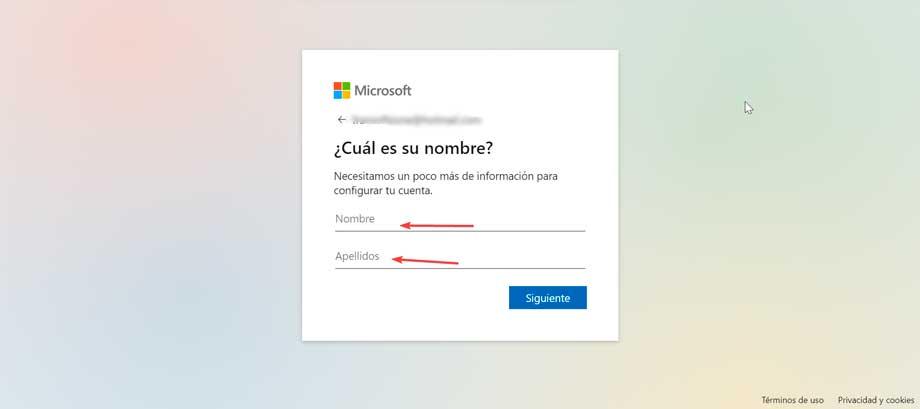
Dernæst bliver vi bedt om lidt mere information for at konfigurere vores konto. Vi skal ind i vores fødselsdato , som vil hjælpe Microsoft med at give os de passende indstillinger for vores alder. I tilfælde af mindreårige under 13 år vil det være nødvendigt for forældre eller værger at verificere og give samtykke til kontoen.
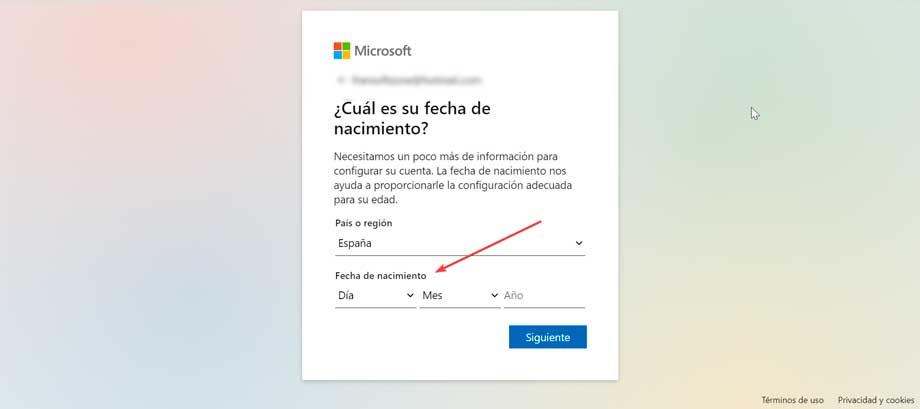
Nu og for at undgå automatisk oprettelse af konti af bots, skal vi løse en catpcha- eller lydudfordring, så vi kan verificere, at vi ikke er en robot.
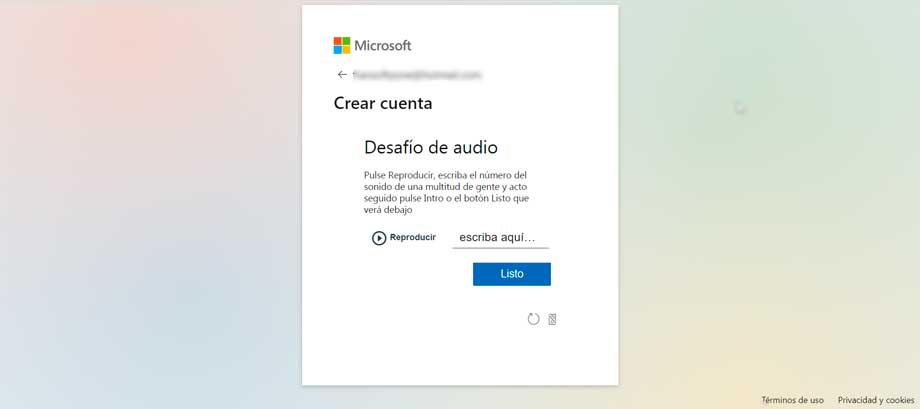
Endelig vil tjenesten spørge os hvis vi ønsker at holde sessionen i gang for ikke at skulle starte igen næste gang. Dette er nyttigt, hvis vi skal bruge denne konto ofte, og vi ikke ønsker at logge ind hver gang. Ellers, hvis vi har flere konti, som vi bruger jævnligt, kan vi markere Nej. Hvis vi skal markere Ja, er det vigtigt, at vi gør det på vores hovedcomputer, hvor ingen andre har adgang.
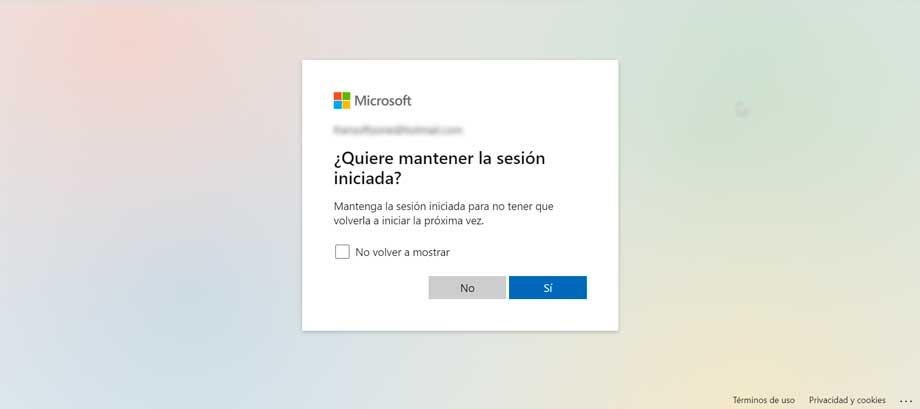
Endelig har vi allerede oprettet vores konto, og den vises på skærmen. Nu skal vi vælg Outlook-designet som vi gerne vil bruge. Vi kan vælge annonceoplevelsen, så den læses på den mest hensigtsmæssige måde, noget som vi kan ændre senere fra afsnittet Indstillinger. Vi kan vælge standard (anbefalet) eller bannerform. Når det er valgt, kan vi begynde at arbejde med vores konto.
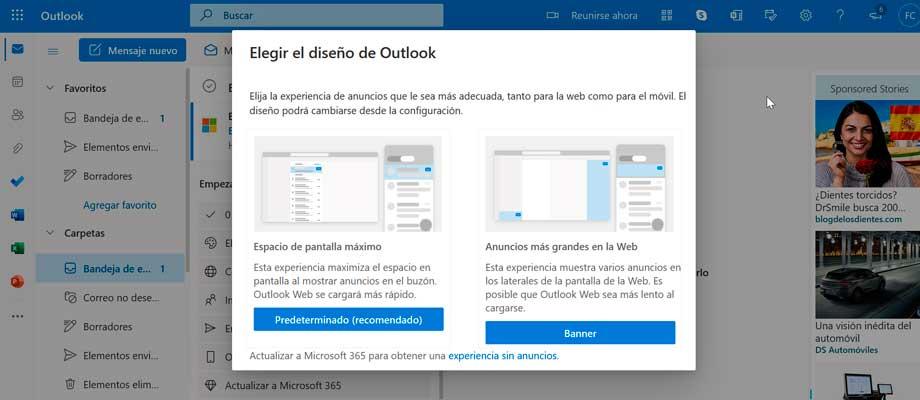
Måder at logge ind på Windows
Når vi først har vores Hotmail-konto, har vi nu forskellige metoder til at kunne logge ind fra Windows, enten fra Outlook-nettet, fra dets desktop-applikation eller gennem brug af andre tredjepartsklienter.
Fra Outlook web
Den nemmeste måde at få adgang til vores e-mail-konto fra enhver enhed er ved at indtaste Outlook-nettet. Herfra skal du blot klikke på Start session og indtaste vores data, e-mailadresse og adgangskode. På denne måde kan vi adgang fra enhver webbrowser uden at skulle downloade nogen form for applikation til vores computer. Det er uden tvivl den bedste mulighed, hvis vi af og til tjekker vores mail eller får adgang til den fra en computer, som ikke er den, vi bruger regelmæssigt.
Med Outlook-appen
Microsoft har sin egen Outlook-applikation til Windows. Denne software er en del af Microsoft Office eller Microsoft 365 kontorpakke, selvom den kan bruges som et selvstændigt værktøj. Ved at tilgå og konfigurere vores konto med vores e-mailadresse og adgangskode, kan vi altid have direkte adgang til al vores mail, og endda modtage notifikationer hver gang vi modtager en ny. Det anbefales i tilfælde af, at vi gør intens brug af vores post.
Med tredjepartskunder
Hvis vi ikke ønsker at bruge Outlook-webstedet eller -appen, kan vi også få adgang til vores konto gennem forskellige tredjeparts-e-mail-klienter, der understøtter Microsoft-konti.
Mail og kalender
Både Windows 10 og Windows 11 har deres egen e-mail-manager, designet til både personlig og professionel brug. Dette er kompatibelt med Office 365, Exchange, Outlook.com, Gmail og Yahoo! blandt andet, så vi kan bruge både vores Hotmail- og Outlook-konti uden problemer, blot ved at konfigurere vores med vores brugernavn og adgangskode. For at starte applikationen skal du blot bruge startmenuens søgemaskine og skrive mail og vælge den. Hvis vi ikke har det installeret, kan vi downloade det gratis fra Microsoft Store .
mozilla thunderbird
Vi taler om en e-mail-manager, der er kendetegnet ved at være gratis, open source, multiplatform og selvfølgelig gratis. Denne klient giver os de samme funktioner som Outlook og er mere tilpasselig, har temaer og udvidelser at bruge og er meget intuitiv. For at begynde at bruge den skal du blot downloade den direkte fra dens officiel hjemmeside . Når den er installeret, skal vi kun konfigurere vores konto ved at indtaste vores e-mailadresse og adgangskode.
Kloens Mail
Det er en gratis og open source-applikation, der både fungerer som en e-mail-manager og en nyhedslæser, og den er kompatibel med Outlook og Hotmail e-mails og adgangskoder. Mail kan gemmes i MH-postkasseformat og også i Mbox-format ved at bruge et plugin. Derudover har den en RSS-aggregator, kalender, Anti-spam og har mulighed for nemt at importere og eksportere e-mails. Vi kan download det fra deres hjemmeside.
